Correzione l'app di posta di Windows 10 non si apre
Aggiornato 2023 di Marzo: Smetti di ricevere messaggi di errore e rallenta il tuo sistema con il nostro strumento di ottimizzazione. Scaricalo ora a - > questo link
- Scaricare e installare lo strumento di riparazione qui.
- Lascia che scansioni il tuo computer.
- Lo strumento sarà quindi ripara il tuo computer.
Utilizzo l'app Mail nativa dal rilascio di Windows 10 e ne sono rimasto soddisfatto finché non ha iniziato a sviluppare problemi. Lo scorso fine settimana, quando ho fatto clic sul pulsante di riproduzione, l'app Mail si è semplicemente bloccata e si è chiusa. In un primo momento, ho pensato che fosse perché ho fatto clic per sbaglio sul pulsante di chiusura, ma non è stato così.
L'app di posta si arresta in modo anomalo o non si apre in Windows 10
Da quel giorno a questa mattina fino a quando non sono riuscito a risolvere il problema, l'app di posta non si è aperta, o anche se si è aperta, si sarebbe bloccata o si sarebbe chiusa facendo clic sul pulsante Riproduci.
Se non riesci nemmeno ad aprire l'app Mail o se questa si chiude quando fai clic su Riproduci o su qualsiasi altro pulsante, puoi provare le seguenti correzioni. Puoi anche provare le seguenti soluzioni se riscontri qualsiasi tipo di problema con l'app Mail.
Correzione 1
Note importanti:
Ora è possibile prevenire i problemi del PC utilizzando questo strumento, come la protezione contro la perdita di file e il malware. Inoltre, è un ottimo modo per ottimizzare il computer per ottenere le massime prestazioni. Il programma risolve gli errori comuni che potrebbero verificarsi sui sistemi Windows con facilità - non c'è bisogno di ore di risoluzione dei problemi quando si ha la soluzione perfetta a portata di mano:
- Passo 1: Scarica PC Repair & Optimizer Tool (Windows 11, 10, 8, 7, XP, Vista - Certificato Microsoft Gold).
- Passaggio 2: Cliccate su "Start Scan" per trovare i problemi del registro di Windows che potrebbero causare problemi al PC.
- Passaggio 3: Fare clic su "Ripara tutto" per risolvere tutti i problemi.
Esegui lo strumento di risoluzione dei problemi delle app Store ufficiale
Sebbene questo strumento per la risoluzione dei problemi ufficiale per risolvere i problemi delle app dello Store non mi abbia aiutato a risolverlo, potrebbe aiutarti a risolverlo. Scarica lo strumento di risoluzione dei problemi delle app dello Store da questo link e quindi eseguilo. È meglio chiudere l'app Mail se è in esecuzione.
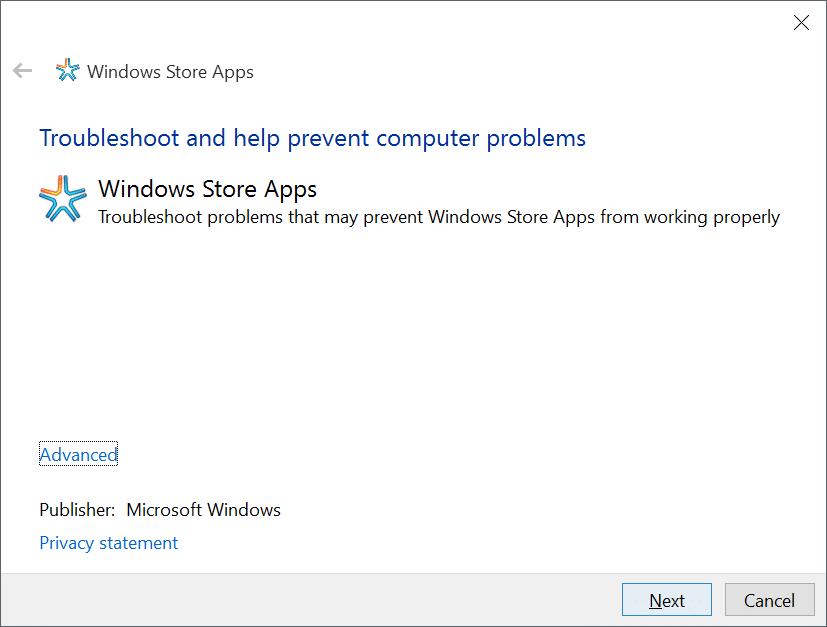
Correzione 2
Registra nuovamente la posta e altre app
Se lo strumento per la risoluzione dei problemi sopra riportato non produce buoni risultati, prova a registrare nuovamente l'app Mail. Poiché non esiste un modo funzionante per registrare nuovamente solo l'app Mail, è necessario registrare nuovamente tutte le app preinstallate o integrate eseguendo un comando in PowerShell.
La procedura per registrare nuovamente l'app Mail richiede di eseguire un comando in PowerShell, ma è relativamente semplice. Segui semplicemente le indicazioni fornite di seguito senza alcuna deviazione per reinstallare l'app Mail.
Ecco come fare:
Passaggio 1: chiudi l'app di posta se è in esecuzione.
Passaggio 2: apri PowerShell con diritti di amministratore. Per fare ciò, digita PowerShell nella casella di ricerca del menu Start, fai clic con il pulsante destro del mouse su Windows PowerShell e quindi fai clic su Esegui come amministratore.
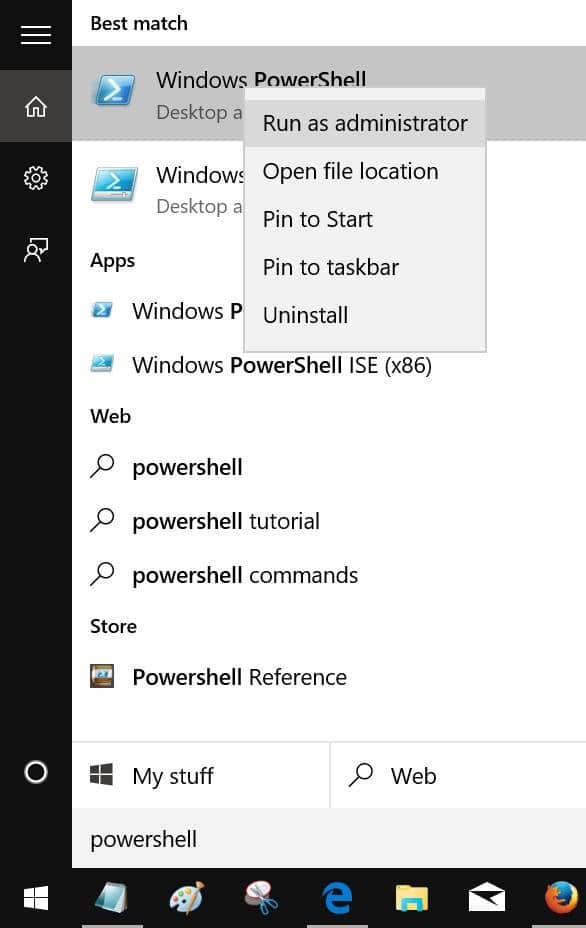
Fare clic sul pulsante Sì quando viene visualizzata la richiesta di controllo dell'account utente.
Passaggio 3: copia e incolla il seguente comando in PowerShell, quindi premi Invio per eseguire il comando.
Get-AppXPackage | Foreach {Add-AppxPackage -DisableDevelopmentMode -Register '$ ($ _. InstallLocation) \\ AppXManifest.xml'}
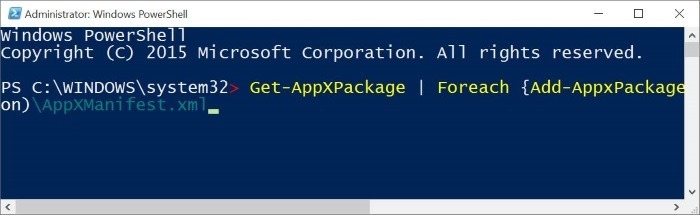
Al termine, chiudi PowerShell.
Correzione 3
Reimposta l'app Mail
Windows 10 ti consente di ripristinare un'app per risolvere i problemi senza reinstallare l'app. Fai riferimento alla nostra guida su come ripristinare l'app Mail nella guida di Windows 10 per ripristinare facilmente Windows 1o Mail.
Correggi 4
Reinstalla l'app Mail
Nel mio caso, questo metodo è quello che mi ha aiutato a risolvere il problema. Se nessuno dei metodi precedenti, questo metodo dovrebbe far funzionare di nuovo l'app Mail.
ATTENZIONE: la reinstallazione dell'applicazione di posta rimuoverà tutti i messaggi salvati e potrebbe anche rimuovere le credenziali, il che significa che potrebbe essere necessario eseguire nuovamente l'accesso.
Per reinstallare la posta, fare riferimento alla nostra guida su come reinstallare l'app di posta nella guida di Windows 10 per istruzioni dettagliate.

